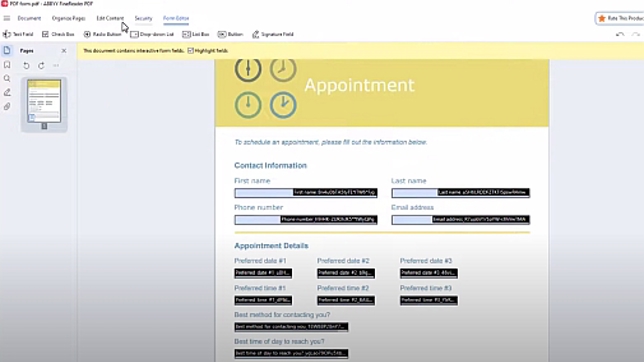Créer et modifier des formulaires PDF à compléter
FineReader PDF met à disposition un outil de création de formulaires PDF permettant de créer des formulaires PDF à compléter ou de transformer un fichier PDF en PDF à compléter – Éditeur de formulaire. Vous pouvez ajouter des champs à compléter, des menus déroulants, des questionnaires à choix multiples, des boutons d'action et bien plus encore, afin de rendre vos forumlaires interactifs pour les sondages, la collecte d'informations ou pour créer des modèles de documents standard. Préparez un formulaire en effectuant les modifications nécessaires à un formulaire PDF existant ou créez un formulaire PDF à compléter, quel qu'il soit !
Comment créer des formulaires PDF à compléter avec ABBYY FineReader PDF
Suivez les étapes simples décrites dans cette vidéo:
Méthode 1
- Créez un document PDF vierge - appuyez sur Ctrl+N ou cliquez sur « Fichier -> Nouveau document PDF » dans le menu, depuis la fenêtre Nouvelle tâche.
- Cliquez sur « Modifier le contenu » et ajoutez du texte depuis le formulaire vers le document à l’aide de l’outil « Ajouter du texte ».
- Basculez vers l'Éditeur de formulaires en cliquant sur le bouton figurant sur le volet des outils de messagerie et ajoutez des champs interactifs entre les parties textuelles du formulaire. Utilisez les outils « Champ de texte », « Case à cocher », « Bouton radio », « Liste déroulante », « Zone de liste », « Bouton » et « Champ de signature » pour ajouter différents types d'éléments interactifs au formulaire.
- Ajustez la position et la taille de chaque élément. Vous pouvez faire glisser des éléments entiers pour modifier leur emplacement sur la page ou étirer leurs bordures pour ajuster la taille.
- Pour définir des propriétés, des éléments de liste, des actions etc. pour chaque élément interactif, double-cliquez sur l'élément ou sélectionnez « Propriétés… » dans le menu contextuel.
- Enregistrez votre formulaire PDF interactif remplissable en cliquant sur « Fichier -> Enregistrer » dans le menu principal.
Méthode 2
- Créez un modèle de texte pour le formulaire dans un éditeur de texte (p.ex. Microsoft® Word).
- Convertissez en PDF la maquette créée à l’aide de la fonction « Conversion en PDF » dans la fenêtre « Nouvelle tâche » de FineReader PDF. Le PDF en résultant s’ouvrira.
- Effectuez les étapes 3 à 6 tel que décrit dans la méthode 1 ci-dessus.

Concevez de toutes pièces des formulaires PDF à compléter

Rendez vos formulaires attractifs

Définissez les actions